[Fixed] Top 7 iOS 12 / 12.1 Screen Time Problemer og løsninger
Skærmtid er en funktion på iOS 12-enheder, somgive oplysninger om, hvordan du har brugt din telefon. Dette hjælper brugerne til effektivt at styre deres tid. Skærmtid kan bruges til at sætte begrænsninger på enhedens applikationer eksternt fra iPhone 's indstillinger gennem iCloud. F.eks. Kan dette bruges af forældre, der ønsker at begrænse deres børns brug af iOS-enheder ved at tilføje appgrænser. Der er mange gange, når du oplever, at skærmtiden ikke fungerer på din enhed, denne artikel uddyber iOS 12 / 12.1 skærmtid bug rettelser til de mest almindelige problemer med iOS 12-skærmtid.
- Problem 1: iOS 12 / 12.1 Skærmtid utilgængelig og går ned i indstillinger
- Problem 2: iOS 12 / 12.1 Skærmtid opdateres ikke
- Problem 3: iOS 12 / 12.1 Skærmtid rapporterer ikke eller viser forkert brug
- Problem 4: iOS 12 / 12.1 Skærmtid gråtonet
- Problem 5: iOS 12 / 12.1 Skærmtid er ikke åben
- Problem 6: iOS 12 / 12.1 Skærmtidspassekode fungerer ikke
- Problem 7: Sandtimer vandt "Forsvinder ikke efter lukket skærmtid
- Alt inklusive løsning: Løs alle skærmtidsproblemer uden datatab
Problem 1: iOS 12 / 12.1 Skærmtid utilgængelig og går ned i indstillinger
Skærmtid kan fås på alle iOS-enheder afgå til "Indstillinger" og derefter klikke på "Skærmtid". Men i de nyeste iOS 12-enheder kan du måske opdage, at når du klikker på "Skærmtid", vil du bemærke, at iOS 12 skærmtidfejl på skærmtid ikke var tilgængelig overhovedet. Hvis din iOS 12-skærmtid går ned, kan den rettes ved enten at tvinge genstart af din iOS-enhed eller ved at reparere iOS-systemet fuldstændigt.
Mulige løsninger:
Tving genstart af iPhone til at løse
iPhone 6/5 / iPad: Tryk og hold både tænd / sluk-knappen og hjemmeknappen sammen. Slip ikke, indtil du ser Apple-logoet.
iPhone 7/7 Plus: På højre side eller på toppen af din enhed kan du finde tænd / sluk-knappen. Tryk på den og hold den nede. På venstre side af din telefon kan du finde lydstyrkeknappen ned. Tryk samtidigt på dette og hold nede, indtil Apple ogo vises.
iPhone XS / XS Max / XR / X / 8/8 Plus: Tryk på Volum op-tasten og slip, tryk derefter på Volumen ned-tasten, og slip. Tryk sammen sidetasten og hold den nede, indtil skærmen viser Apple-logoet.

Din telefon genstartes, og nu kan du prøve at få adgang til skærmtid.
Problem 2: iOS 12 / 12.1 Skærmtid opdateres ikke
Der er en meget enkel løsning til problemet med iOS 12 skærmtid, der ikke opdateres. Du kan følge nedenstående retningslinjer for at løse dette problem.
Mulige løsninger:
Sluk og tænd for skærmtid
Trin 1: Fra listen under "Indstillinger" skal du klikke på "Skærmtid".
Trin 2: Tryk på "Sluk for skærmtid".

Trin 3: Følg trin 1, og tryk på "Tænd skærmtid".

Din iOS 12-enhed viser derefter de opdaterede oplysninger i skærmtid.
Problem 3: iOS 12 / 12.1 Skærmtid rapporterer ikke eller viser forkert brug
Hvis du har tændt skærmtid på din enhed, men stadig har problemet med iOS 12 skærmtid, der ikke rapporterer, skal du følge nedenstående trin og løse dette problem.
Mulige løsninger:
Ryd brugsdata
Trin 1: Gå til telefonindstillinger.
Trin 2: Åbn "skærmtid".
Trin 3: Hvis din skærmtid er slået fra, skal du tænde den.
Trin 5: Rul ned i sektionen Skærmtid, og tryk på "Ryd brugsdata". Du bliver bedt om at indtaste din skærmtidskode for at bekræfte.

Dette vil løse problemet, og du kan begynde at optage igen i skærmtid.
Problem 4: iOS 12 / 12.1 Skærmtid gråtonet
Hvis du står over for problemet med ikke at være i standfor at få adgang til mange indstillinger på din enhed undtagen "Indhold", privatlivsbegrænsninger "i skærmtid på grund af iOS 12 skærmtid gråtonet fejl, skal du ikke bekymre dig mere! Løsningen på dette problem er meget simpelt.
Mulige løsninger:
Få overordnede rettigheder på din konto
Grundlæggende, hvis du har en iCloud-familiekontoog en anden end dig er angivet som forælder eller værge, og du vælger at stoppe med at dele oplysninger på familie iCloud-kontoen, vil du stå over for dette problem med muligheder, der griser. Du kan blot kontakte den person, der er opført som forælder eller værge på din iCloud-familiekonto og bede ham / hende om at give dig tilladelse til adgang eller gøre dig til forælder eller værge på iCloud-familiekontoen. Så snart de gør dette, kan du få adgang til alle mulighederne for skærmtid uden nogen problemer med dem.
Problem 5: iOS 12 / 12.1 Skærmtid er ikke åben
Hvis skærmtid ikke åbnes på din iOS 12-enhed, hvilket forhindrer dig i at få adgang til den, kan du prøve at anvende følgende trin for at åbne skærmtid og få adgang til dens muligheder.
Mulige løsninger:
Fix 1. Tving genstart af iPhone til at løse
Tving genstart af din iOS 12-enhed ved at følge trinnene i "Måde 1" i "Problem 1" i denne artikel.
Fix 2. Deaktiver og aktiver skærmtid
Trin 1: Fra "Indstillinger" skal du åbne "Skærmtid".
Trin 2: Deaktiver og aktiver skærmtid igen.

Dette skulle løse problemerne med skærmtid, der ikke åbnes.
Problem 6: iOS 12 / 12.1 Skærmtidspassekode fungerer ikke
Hvis din iOS 12-skærmtid ikke fungerer, fordidu har mistet eller glemt adgangskoden til skærmtid, den eneste mulighed, du har, er at nulstille alle telefonens indstillinger. Du bliver nødt til at gøre det på følgende måde.
Mulige løsninger:
Fix 1: Slet alt indhold og indstillinger
Du kan slette skærmtidskode ved at slettealt og opsætning af din enhed som ny. Du kan ikke bruge dine gamle sikkerhedskopier, fordi dine sikkerhedskopier også inkluderer din adgangskode. Hvis du vil nulstille adgangskoden til skærmtid uden datatab, kan du prøve 4uKey - iPhone Backup Unlocker.
Trin 1: Gå til "Indstillinger" under "Generelt".
Trin 2: Tryk på "Nulstil"
Trin 3: Vælg indstillingen "Nulstil alle indstillinger" og "Slet alt indhold og indstillinger"

Fix 2: Brug 4uKey - iPhone Backup Unlocker
4uKey - iPhone Backup Unlocker giver dig den nemmeste måde at fjerne skærmtidskode direkte uden at slette din enhed, intet datatab overhovedet.
Trin 1: Kør denne software på din computer efter installation og tilslutning af din iOS-enhed til den computer. Fra hovedgrænsefladen skal du vælge "Fjern skærmtidskode".

Trin 2: Klik derefter på Start-knappen for at begynde at fjerne adgangskoden til skærmtid.

Trin 3: Derefter skal skærmtidskoden fjernes med succes.
Problem 7: Sandtimer vandt "Forsvinder ikke efter lukket skærmtid
I et scenarie, hvor Sand Timer, selv efter lukning af skærmtid på din iOS 12-enhed, ikke vil gå, er det, du skal gøre.
Mulige løsninger:
Slet grænse fra appgrænser
Trin 1: Fra indstillinger skal du vælge indstillingen "Skærmtid".
Trin 2: Tryk på "App Limits" for at fortsætte.

Trin 3: Vælg de applikationer, som du vil slette grænsen for, og klik på "Slet grænse".

Dit problem skal rettes!
Alt inklusive løsning: Løs alle skærmtidsproblemer uden datatab
Ligegyldigt hvilken slags skærmtidsproblem du harstøder på, kan du rette det gennem en systemgendannelse. En af de bedste iOS-systemgendannelsessoftware er Tenorshare ReiBoot. Dette værktøj er beregnet til at rette 50+ typer iOS-sutck / fejl inklusive skærmtid fungerer ikke, intet datatab overhovedet.
Trin 1: Efter at have downloadet og installeret denne software på din PC / Mac på hovedgrænsefladen til dette værktøj, skal du slutte din enhed til pc, og når den først er fundet, skal du klikke på "Reparer operativsystem" eller "Rett alle problemer med fastgørelse".

Trin 2: Efter klik på "Fix Now" kan du downloade firmwarepakken online.
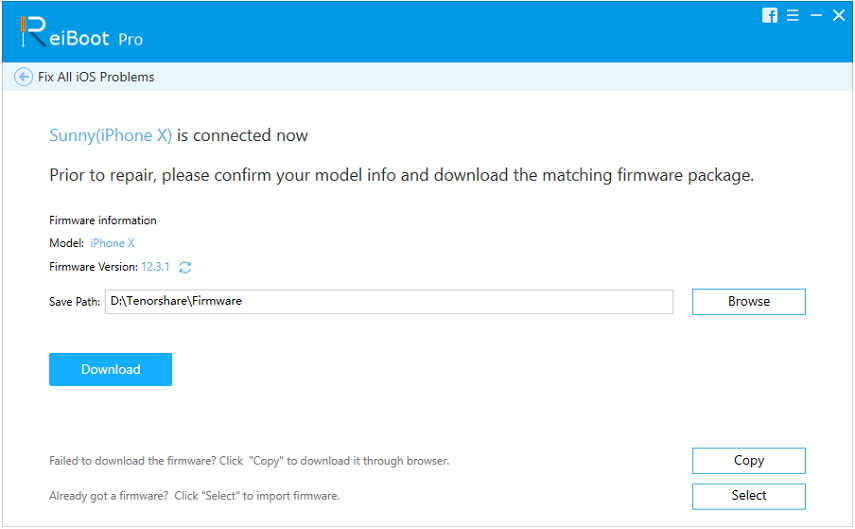
Trin 3: Efter download af firmwarepakke starter Tenorshare ReiBoot med at reparere din iOS 12-enhed.

Du kan endda bruge indstillingen Deep Repair, men dette vil slette alle data på din enhed.
Dette er den mest bekvemme måde at løse problemet med, at iOS 12-skærmtid ikke fungerer.
Konklusion
Med introduktionen af iOS 12 softwareopdatering,Der er fundet mange problemer i forbindelse med skærmtid. Dette er nogle af de almindelige problemer, som skærmtidspunktet iOS 12 / 12.1 ikke fungerer. Ved at bruge ovennævnte problemfri måder kan de mest almindelige problemer med skærmtid på iOS 12 ikke fungere effektivt. Hvis du har problemer med skærmtidskodekode, kan 4uKey - iPhone Backup Unlocker nemt løse dit problem. Hvis din skærmtid ikke fungerer på grund af systemårsager, er iOS-systemreparationssoftware -Tenorshare ReiBoot perfekt til dig.

![[Issue Fixed] iTunes Error 503 Når du forsøger at få adgang til Apple Music via iTunes](/images/itunes-tips/issue-fixed-itunes-error-503-when-trying-to-access-apple-music-via-itunes.jpg)
![[Issue Fixed] Fejl opstod under iTunes Installation på Windows 10](/images/itunes-tips/issue-fixed-errors-occurred-during-itunes-installation-on-windows-10.jpg)
![[Fast] iPhone siger ingen SIM-kort installeret](/images/iphone-tips/fixed-iphone-says-no-sim-card-installed.jpg)



![[Fixed] Log ind på iTunes Store Holder Popping Up](/images/fix-itunes/fixed-sign-in-to-itunes-store-keeps-popping-up.jpg)

